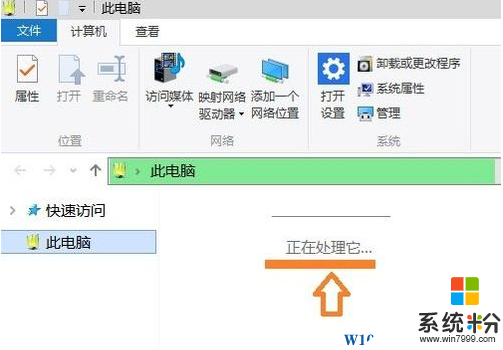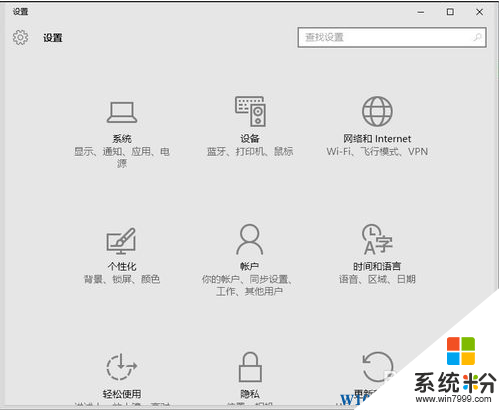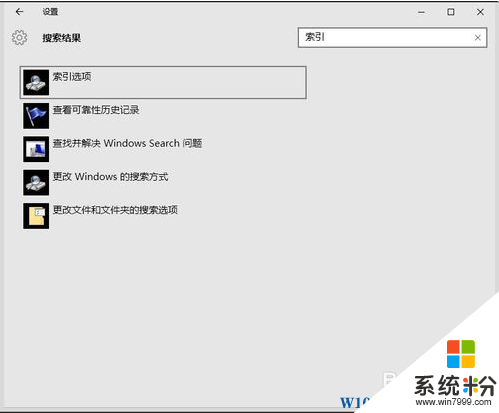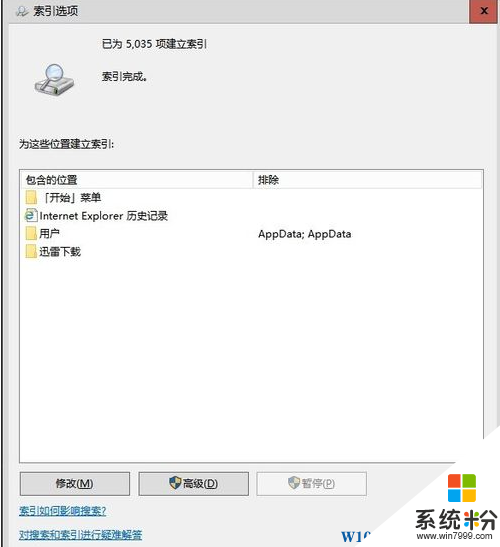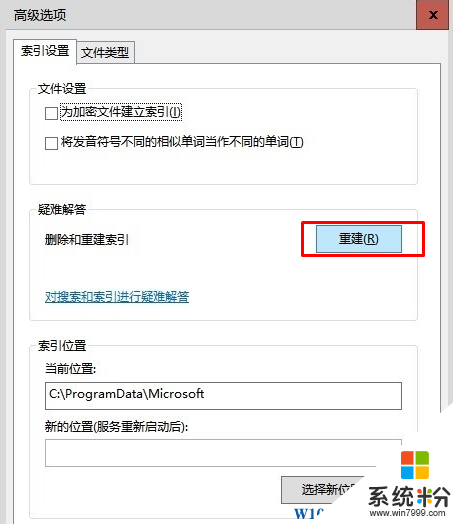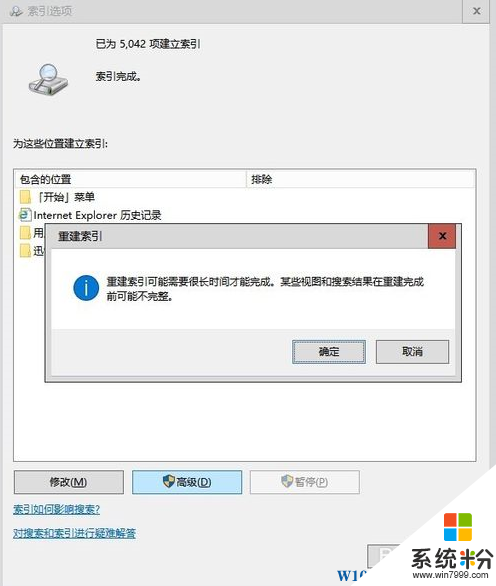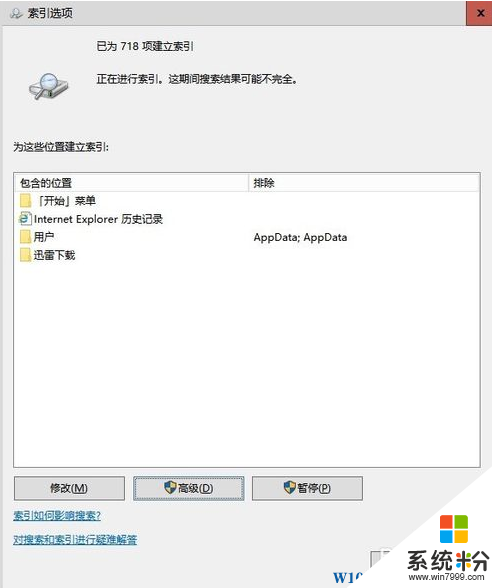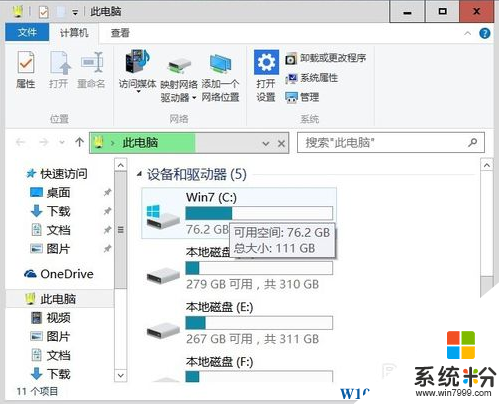Win10係統打開"此電腦"很慢提示"正在處理它"的解決方法
時間:2017-04-06 來源:互聯網 瀏覽量:
一般Win10用戶管理和操作文件都會先打開“此電腦”也叫我的電腦,然而有的用戶發現自己的win10電腦打開此電腦後一些不顯示項目,而是提示“正在處理它”提到很久才會顯示磁盤,那麼如何解決這個問題呢?
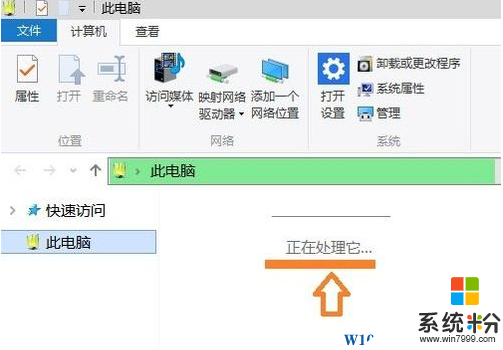
解決步驟:
1、打開開始菜單,然後點擊“設置”進入設置界麵;
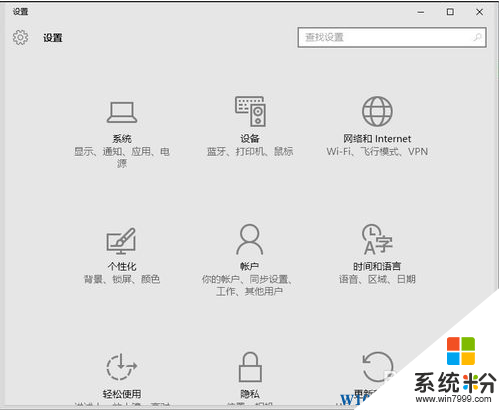
2、在設置的搜索框中【搜索“索引”】,然後在結果中點擊“引索”選項;
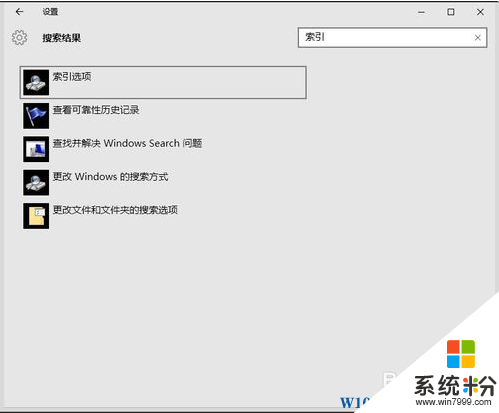
3、點擊後,出現“索引對話框”,下方有“高級”按鈕,我們點擊一下;
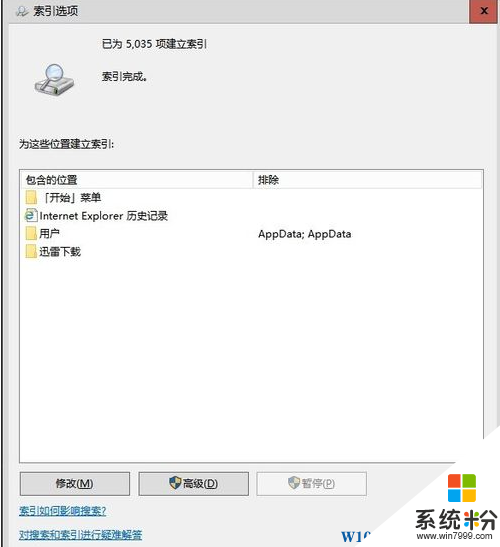
4、在出現的高級對話框中,點擊疑難解答區域的的“重建”按鈕
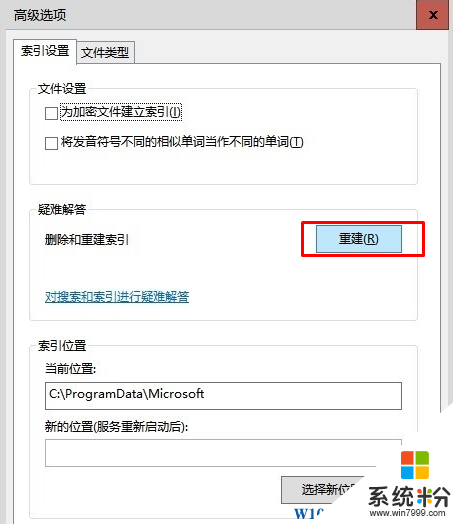
5、點擊後,會出現“重建索引可能需要很長時間才能完成........”詢問提示,點擊"確定"。
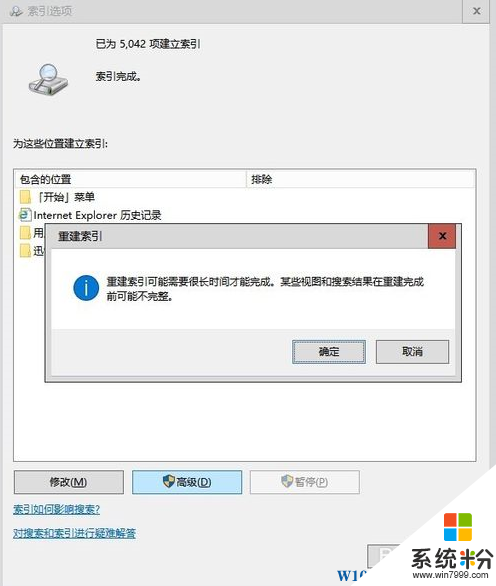
6、點擊後,係統自己正在進行索引,Win10我們就等著吧,電腦性能好,文件少的,應該很快完成,不到1分鍾。
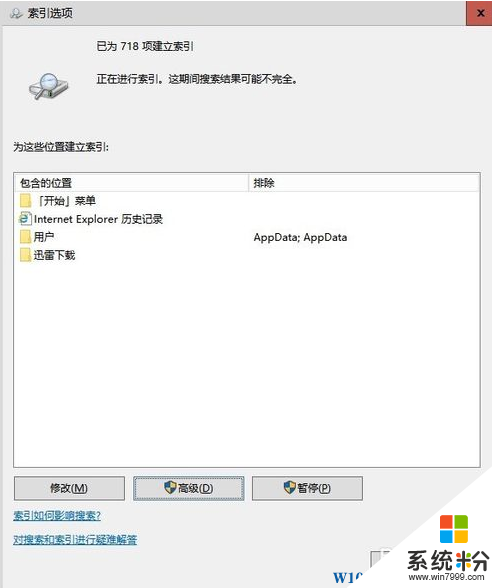
7、重建引索完成後,我們再重新打開“此電腦”發現速度已經很快了!
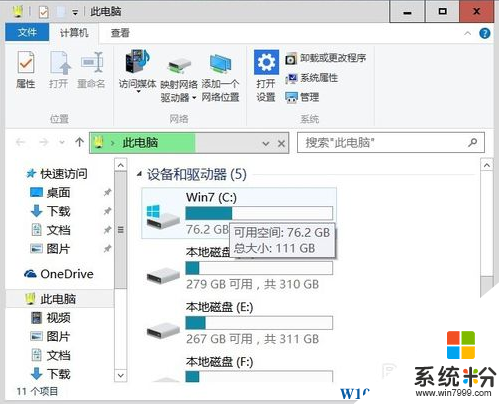
最後,Win10係統打開此電腦慢的故障解除。